Hostwinds 튜토리얼
에 대한 검색 결과:
목차
Hostwinds Cloud VPS에 Magento를 설치하는 방법
태그 : Cloud Servers, VPS, Magento
여기 Hostwinds에서는 많은 소프트웨어 응용 프로그램을 귀하의 클라우드 VPS 버튼의 클릭으로.HostWinds를 사용하여 서버에서 원 클릭 설치에 사용할 수있는 응용 프로그램 중 하나는 Magento입니다.
Magento 란 무엇입니까?
Magento는 웹 기반 점포를 만들고 관리 할 수있는 전자 상거래 플랫폼입니다.PHP로 설계되었으며 Knockout.js를 사용하여 Magento는 사용자가 설계 또는 기능성을 희생시키지 않으면 서 성장과 확장 성을위한 능력을 갖춘 소규모 웹 사이트를 모두 작성합니다.
우리 안내서는 Magento를 사용하여 새 서버를 만드는 방법을 설명하고 hostwinds 클라우드 포털을 사용하여 마젠타를 갖도록 기존 서버를 다시 설치하는 방법을 설명합니다.
새로운 Magento 서버 만들기
새로운 Magento VPS를 만들려면 다음 단계를 수행하십시오.
1 단계: 클라이언트 영역에 로그인하십시오.
2 단계: 클라우드 컨트롤을 선택한 다음 클라우드 포털을 클릭하십시오.
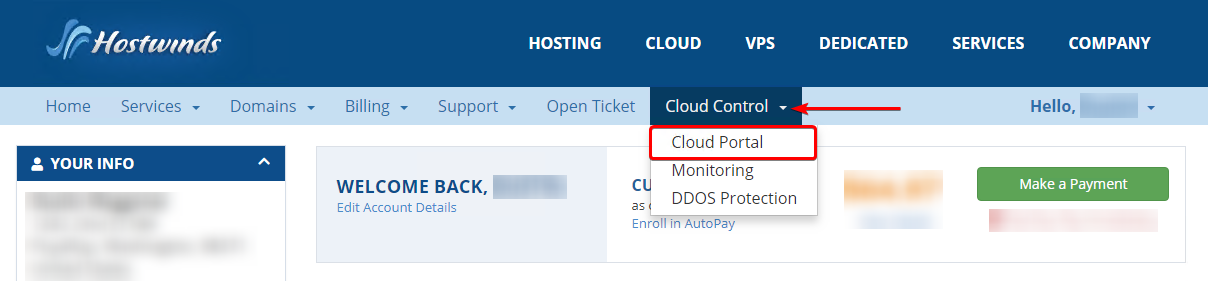
3 단계 : 작성 옵션을 클릭하고 서버를 선택하십시오.

4 단계 : 서버 이미지 선택에서 응용 프로그램 탭을 클릭하십시오.
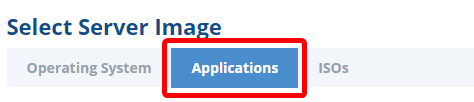
5 단계 : Magento 2 옵션을 클릭하십시오.
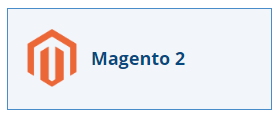
6 단계 : 서버 리소스, 위치 및 청구주기를 선택하고 맨 아래에서 서버 생성을 선택하십시오.
보류중인 송장이 완료 될 때까지 서버가 활성화되지 않습니다.
응용 프로그램이 초기 설치를 완료하는 데 최대 15 분을 허용하십시오.
7 단계 : http : // http : // your-address / setup에서 Magento Server URL로 이동하십시오.
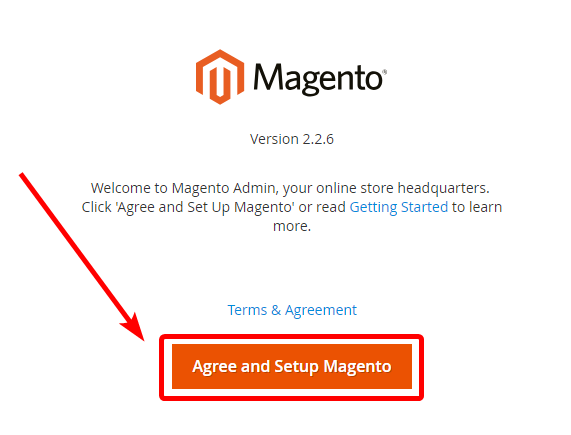
8 단계 : 정보를 작성하여 Magento StoreFront의 최종 설정 및 구성을 완료하십시오.

Magento와 함께 기존 VP를 다시 설치하십시오
다음 단계에서 Magento가 설치된 Magento를 사용하여 현재 VPS를 다시 설치할 수 있습니다.
이렇게하면 서버의 데이터를 지우고 삭제하여 다시 설치합니다.
1 단계: 클라이언트 영역에 로그인하십시오 https://clients.hostwinds.com
2 단계: 고르다 클라우드 제어 를 클릭하십시오 클라우드 포털 드롭 다운 메뉴에서
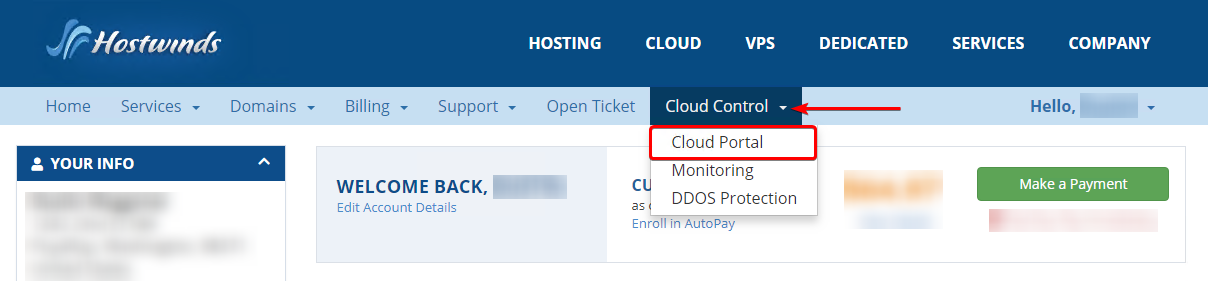
3 단계 : 다시 설치하려는 서버의 별명을 클릭하십시오.

4 단계 : 클릭 행위 옵션을 선택한 다음 선택합니다 재설치 드롭 다운 메뉴에서.
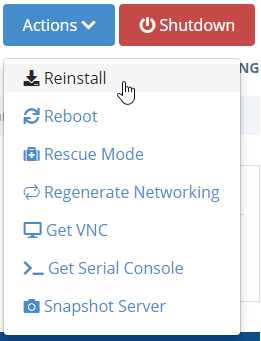
5 단계 : 서버 이미지 선택에서 응용 탐색 메뉴에서 탭
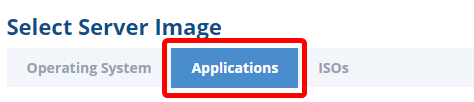
6 단계 : 사용 가능한 응용 프로그램 목록에서 Magento 2 옵션을 클릭하십시오.
응용 프로그램이 초기 설치를 완료하는 데 최대 15 분을 허용하십시오.
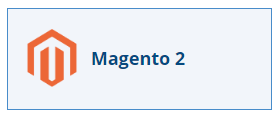
7 단계 : http : // http : // your-address / setup에서 Magento Server URL로 이동하십시오.
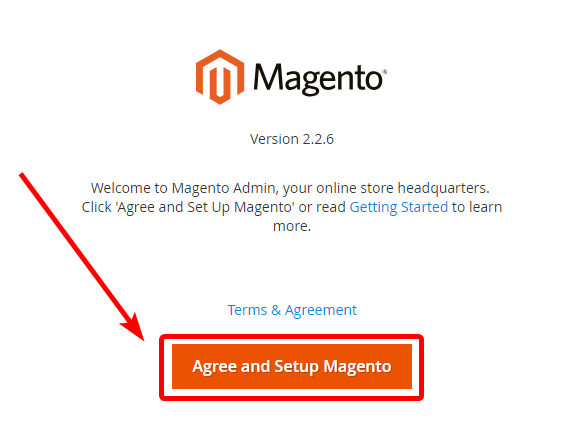
8 단계 : 정보를 작성하여 Magento StoreFront의 최종 설정 및 구성을 완료하십시오.

작성자 Hostwinds Team / 유월 11, 2021
